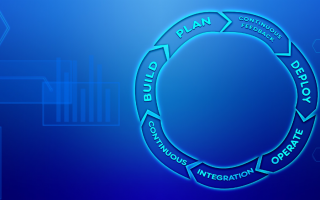Vous souhaitez profiter de l’univers Android sur votre ordinateur ? Vous êtes au bon endroit ! Nous allons vous expliquer comment installer Android sur PC facilement et rapidement. Suivez le guide !
Choisir une version d’Android adaptée à son PC
Pour commencer, il est nécessaire de choisir une version d’Android compatible avec votre ordinateur. En effet, plusieurs distributions d’Android existent pour les PC, chacune ayant ses avantages et ses inconvénients. Parmi les plus populaires, on trouve :
PrimeOS
PrimeOS est un système d’exploitation basé sur Android-x86 qui offre une expérience similaire à celle d’un smartphone ou d’une tablette sous Android. Il dispose d’un support du clavier et de la souris, ainsi que des applications Google Play préinstallées.
Phoenix OS
Phoenix OS est également basé sur Android-x86 et propose une interface utilisateur optimisée pour les ordinateurs. Il prend en charge les applications et jeux Android, ainsi que le mode multi-fenêtres pour faciliter l’utilisation sur grand écran.
Bliss OS
Ce dernier exemple, Bliss OS, est une distribution open-source basée sur Android Pie (9.0) qui peut être installée sur un large éventail de dispositifs, dont les ordinateurs. Elle offre une expérience utilisateur fluide et personnalisable avec un accès complet au Google Play Store.
Télécharger le fichier ISO d’Android
Une fois la distribution choisie, il faut télécharger le fichier ISO correspondant. Ce fichier permettra de créer un support d’installation pour Android sur votre PC. Rendez-vous sur le site officiel de la distribution choisie et récupérez le fichier ISO adapté à votre système (32 bits ou 64 bits).
Préparer une clé USB bootable ou un CD/DVD
Maintenant que vous avez téléchargé le fichier ISO, il est temps de créer un support d’installation pour Android. Vous pouvez utiliser une clé USB bootable ou graver l’image sur un CD/DVD.
Créer une clé USB bootable avec Rufus
Pour préparer une clé USB bootable, téléchargez et installez l’utilitaire Rufus. Sélectionnez votre clé USB, puis l’image ISO que vous avez téléchargée précédemment. Lancez ensuite le processus en cliquant sur « Démarrer ». Une fois terminé, votre clé USB sera prête à être utilisée pour installer Android sur votre PC.
Graver l’image ISO sur un CD/DVD
Si vous préférez utiliser un CD/DVD, utilisez un logiciel de gravure tel que ImgBurn pour graver l’image ISO sur le disque. Insérez le CD/DVD vierge dans votre lecteur, lancez ImgBurn, sélectionnez l’image ISO et démarrez la gravure.
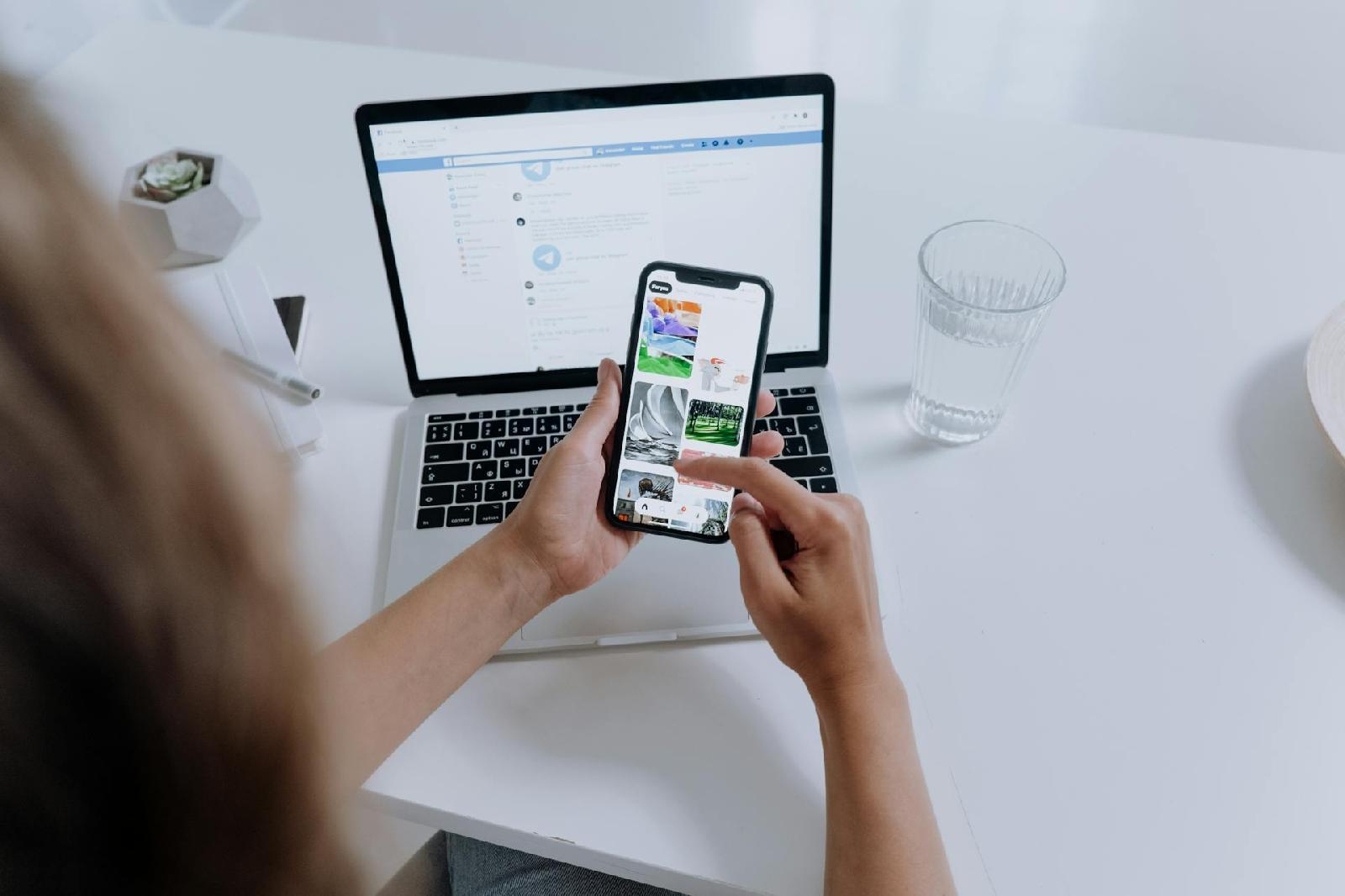
Installer Android sur PC
Il est maintenant temps d’installer Android sur votre ordinateur. Suivez les étapes ci-dessous :
1. Modifier l’ordre de démarrage dans le BIOS/UEFI
Avant de pouvoir installer Android, vous devez modifier l’ordre de démarrage de votre PC pour booter sur la clé USB ou le CD/DVD que vous avez préparé. Pour cela, redémarrez votre ordinateur et accédez au BIOS/UEFI en appuyant sur la touche indiquée à l’écran (généralement F2, Suppr, F10 ou F12).
Dans le BIOS/UEFI, recherchez l’option « Boot » ou « Démarrage » et modifiez l’ordre de démarrage pour placer votre support d’installation en première position. Enregistrez les modifications et quittez le BIOS/UEFI.
2. Démarrer sur le support d’installation d’Android
Après avoir modifié l’ordre de démarrage, allumez votre PC avec la clé USB ou le CD/DVD inséré. Vous devriez voir s’afficher un menu de sélection proposant plusieurs options. Choisissez l’option d’installation d’Android correspondant à votre distribution.
3. Suivre les instructions d’installation
Une fois l’installation d’Android lancée, suivez simplement les instructions à l’écran pour choisir le disque dur ou la partition où vous souhaitez installer Android, ainsi que les paramètres régionaux et de langue. L’installation devrait se dérouler sans encombre et ne prendre que quelques minutes.
4. Redémarrer et profiter d’Android sur PC
Après l’installation, redémarrez votre ordinateur et choisissez Android dans le menu de démarrage si nécessaire. Vous pouvez maintenant profiter des applications et jeux Android sur votre PC, ainsi que de toutes les fonctionnalités offertes par la distribution choisie !
Voilà, vous savez désormais comment installer Android sur PC facilement et rapidement ! N’hésitez pas à explorer les différentes distributions disponibles pour trouver celle qui correspond le mieux à vos besoins et à votre matériel.